Vodič za konfiguraciju klijenta za TeamSpeak
Možda nakon instalacije TeamSpeak suočeni ste s problemom koji vam nije prikladan. Možda nećete biti zadovoljni s opcijama glasa ili reprodukcije, možda želite promijeniti jezik ili promijeniti postavke programskog sučelja. U tom slučaju možete iskoristiti širok raspon mogućnosti prilagodbe za TimSpeak klijent.
sadržaj
Konfiguriranje postavki TeamSpeak
Da biste započeli postupak uređivanja, morate otići na odgovarajući izbornik, gdje će sve biti vrlo lako implementirati. Da biste to učinili, morate pokrenuti aplikaciju TimSpik i otvoriti karticu "Alati" , a zatim kliknite "Opcije" .
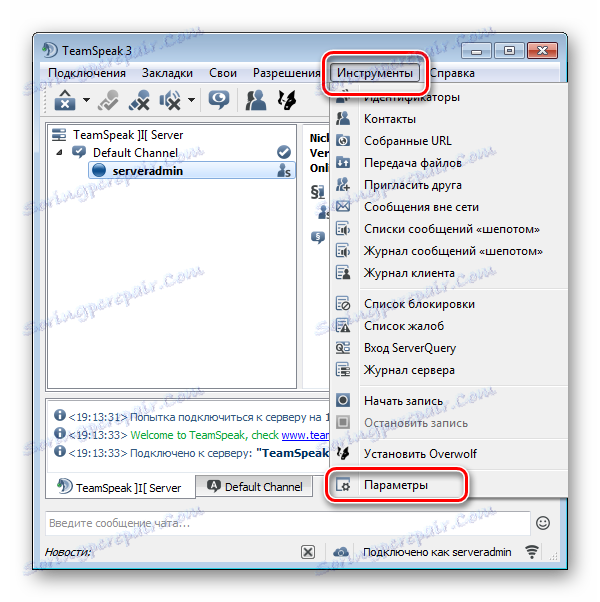
Sada, prije otvaranja izbornika, koji je podijeljen na nekoliko kartica, od kojih je svaki odgovoran za postavljanje određenih parametara. Pregledajmo svaku od tih kartica detaljnije.
primjena
Prva kartica, koju dobivate prilikom unosa parametara - općih postavki. Ovdje možete vidjeti sljedeće postavke:
- Poslužitelj . Za vas su dostupne nekoliko opcija za uređivanje. Možete postaviti mikrofon da se automatski uključi prilikom premještanja između poslužitelja, ponovo povezati poslužitelje kada sustav napusti način čekanja, automatski ažurira pseudonim u oznakama i pomoću kotačića za miša navigirajte stablo poslužitelja.
- Ostalo . Ove postavke olakšavaju korištenje ovog programa. Na primjer, možete konfigurirati TimSpeak da se uvijek prikazuje na vrhu svih prozora ili da se pokrene na početku vašeg operativnog sustava.
- Jezik . U ovom pododjeljku možete konfigurirati jezik na kojem će se prikazati sučelje programa. U novije vrijeme pristup je bio samo nekoliko jezičnih paketa, ali s vremenom postaju sve više i više. Također je instaliran ruski, koji možete koristiti.
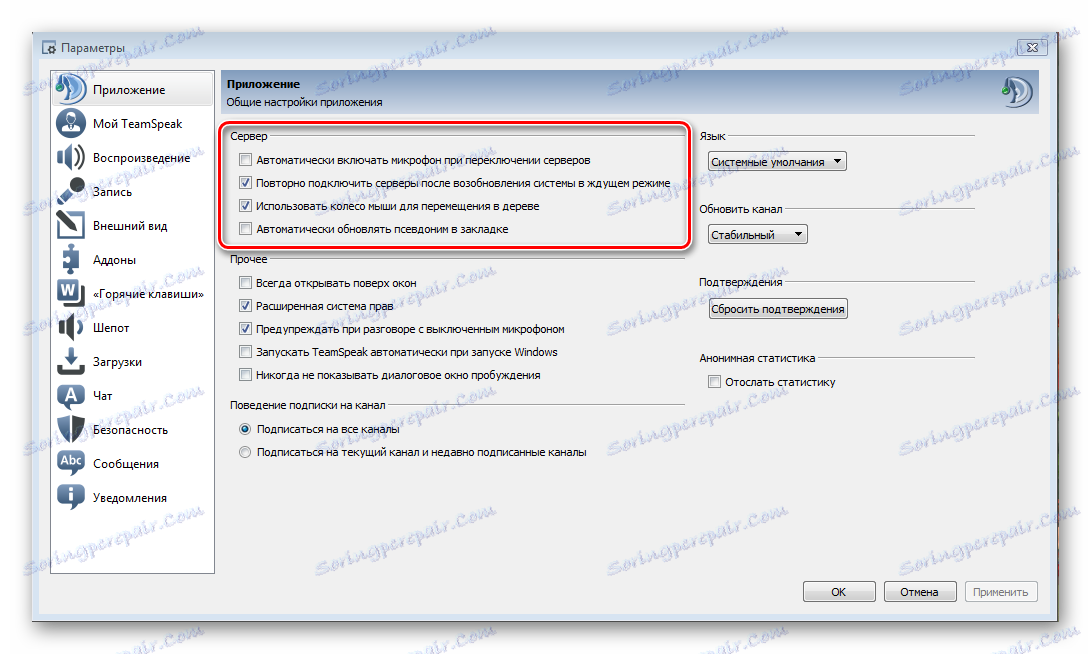
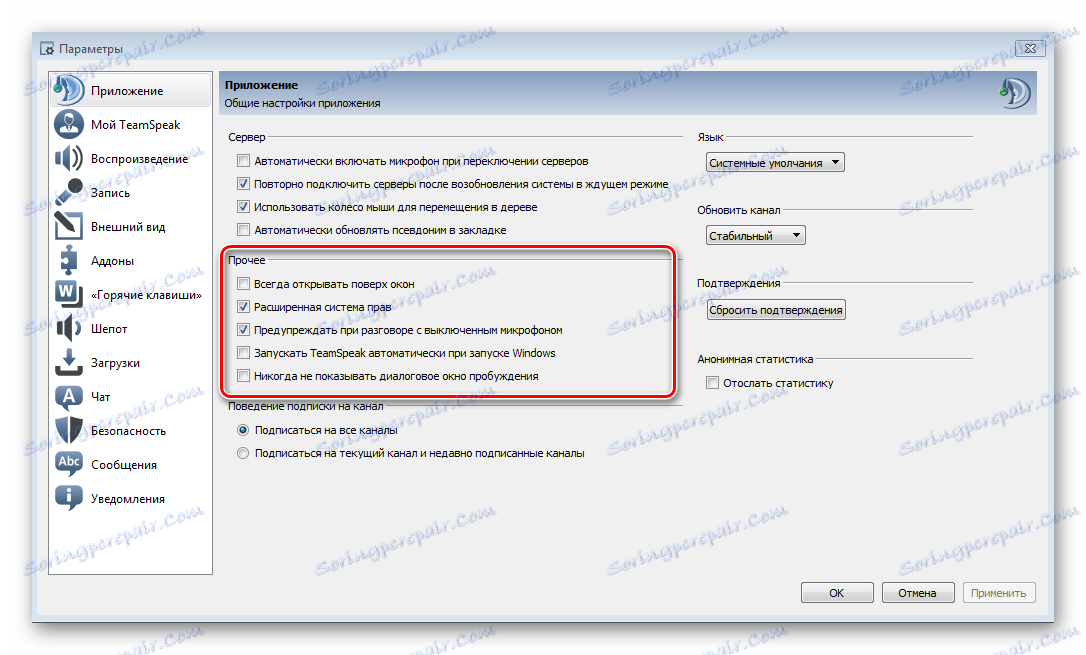
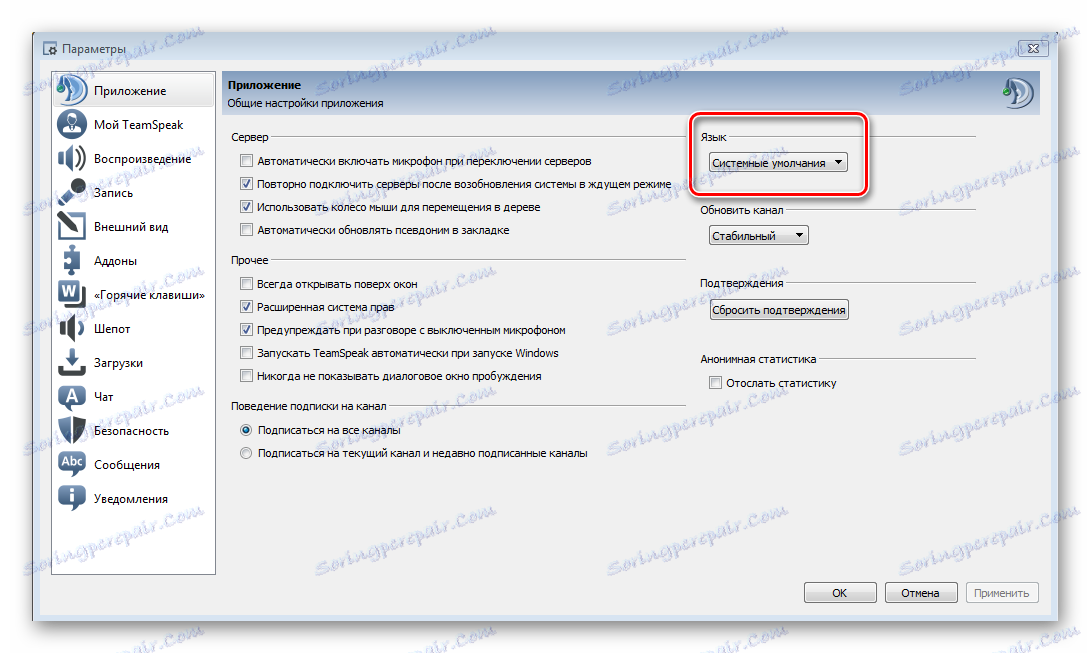
Ovo je glavna stvar koju trebate znati o dijelu s općim postavkama aplikacije. Nastavite do sljedećeg.
Moj timskiSpeak
U ovom odjeljku možete urediti svoj osobni profil u ovoj aplikaciji. Odjavite se s računa, promijenite zaporku, promijenite svoje korisničko ime i postavite sinkronizaciju. Imajte na umu da možete dobiti i novi ključ za oporavak ako je stari izgubljen.
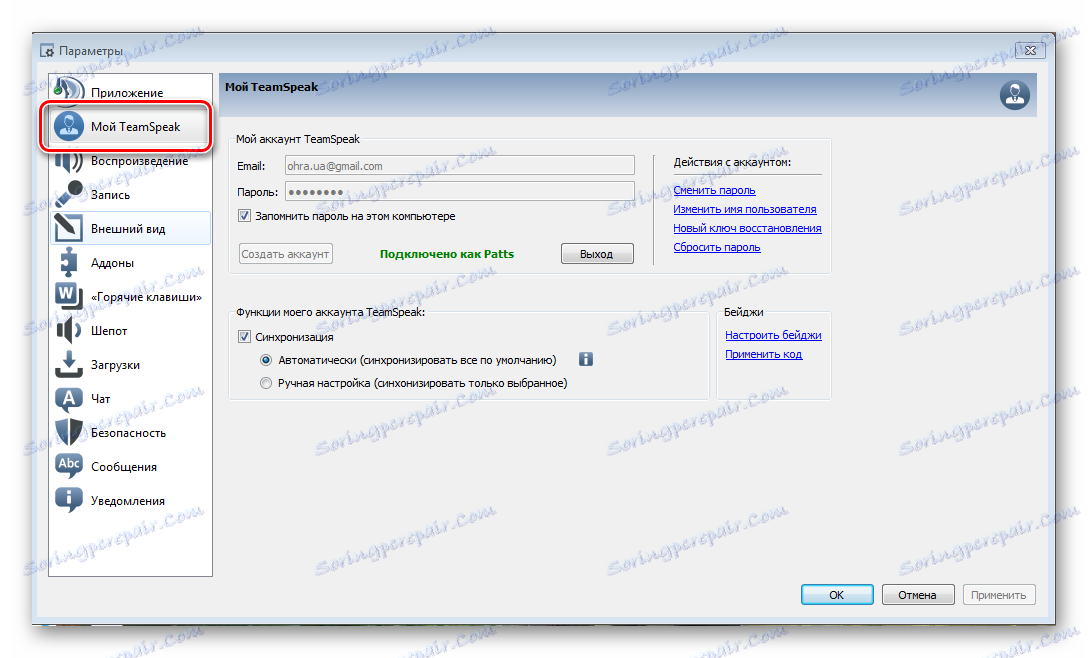
Reproduciraj i bilježi
Na kartici s postavkama reprodukcije možete podesiti glasnoću zasebnih glasova i drugih zvukova, što je sasvim prikladno rješenje. Također možete slušati testni zvuk kako biste procijenili kvalitetu zvuka. Ako program koristite za različite svrhe, primjerice, da biste komunicirali u igri, a ponekad i za obične razgovore, možete dodati svoje profile da biste se prebacili između njih, ako je potrebno.
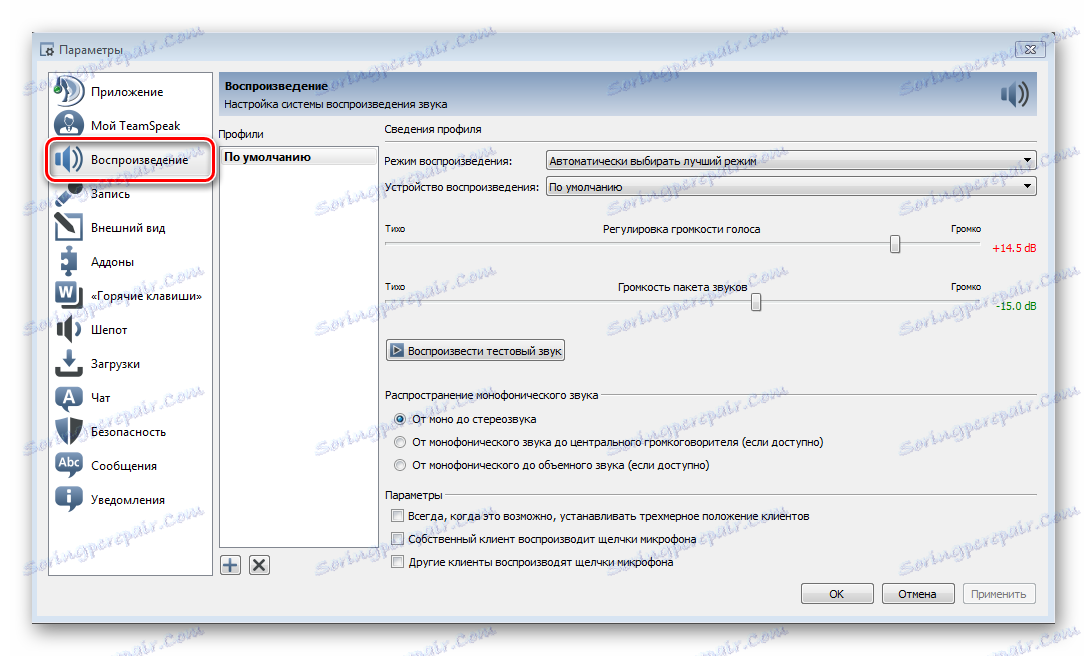
Dodavanje profila također vrijedi za odjeljak "Napisati" . Ovdje možete konfigurirati mikrofon, testirati ga, odabrati gumb koji će biti odgovoran za uključivanje i isključivanje. Na raspolaganju su i otkazivanje jeke i dodatne postavke, uključujući uklanjanje pozadinske buke, automatsko prilagođavanje glasnoće i kašnjenja prilikom otpuštanja gumba za aktivaciju mikrofona.
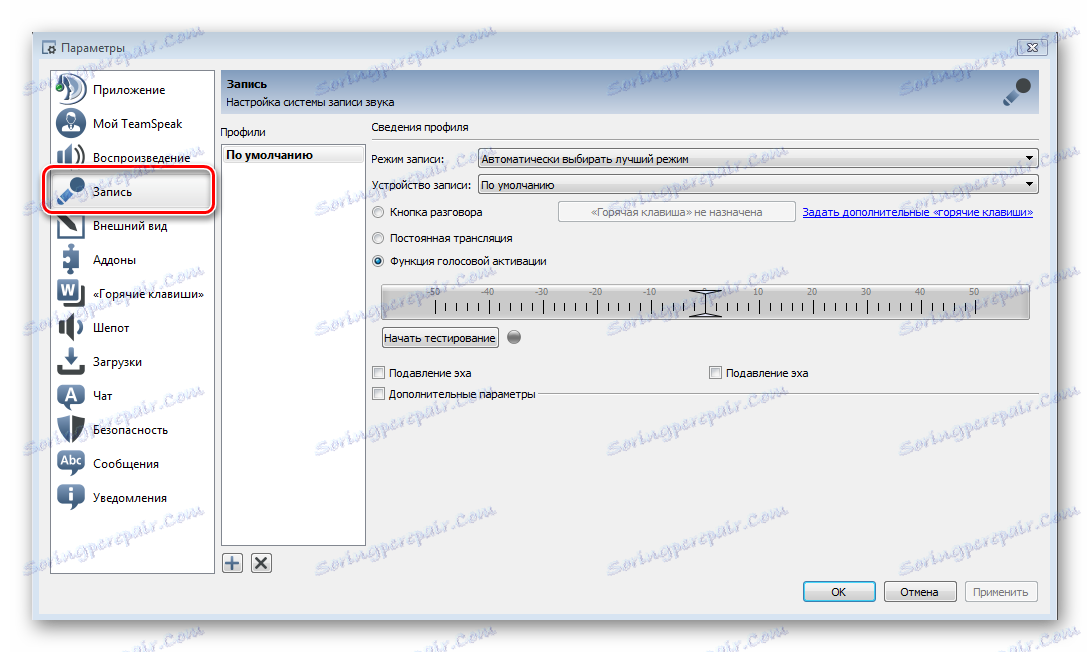
izgled
Sve što se tiče vizualne komponente sučelja, možete pronaći u ovom odjeljku. Mnogo postavki pomoći će vam da preoblikovati program za vas. Razni stilovi i ikone koje se također mogu preuzeti s interneta, prilagođavajući stablo kanala, podržavajući animirane GIF datoteke - sve to možete pronaći i urediti na ovoj kartici.
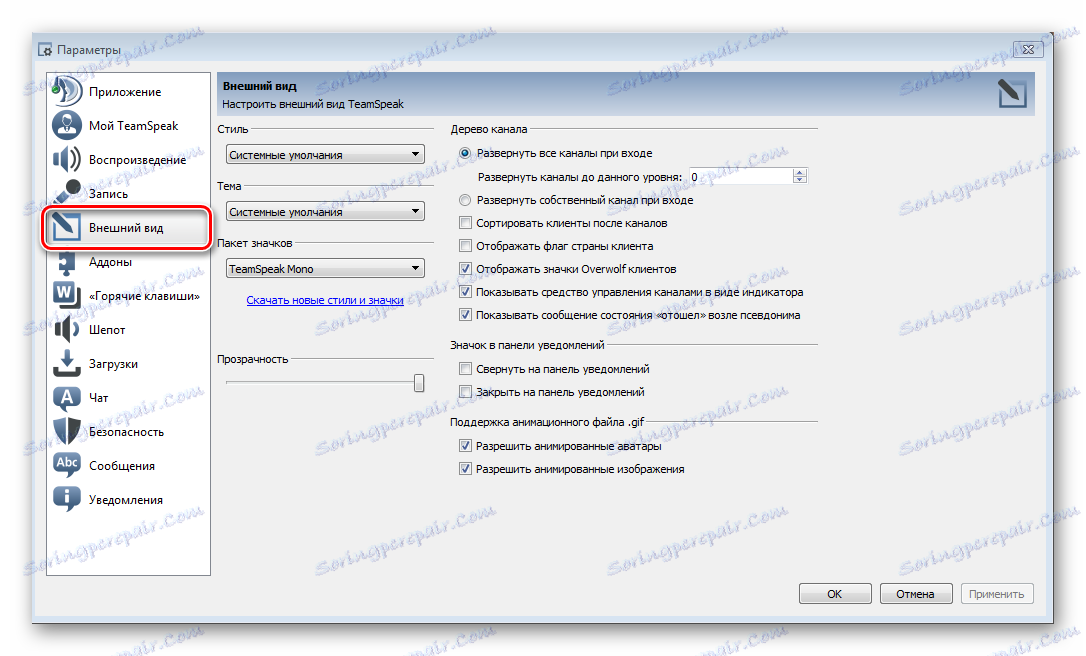
addons
U ovom odjeljku možete upravljati dodatke koji su ranije instalirani. To se odnosi na različite teme, jezične pakete, dodatke za rad s različitim uređajima. Stilovi i ostali različiti prilozi možete pronaći na internetu ili u ugrađenu tražilicu koja se nalazi na ovoj kartici.
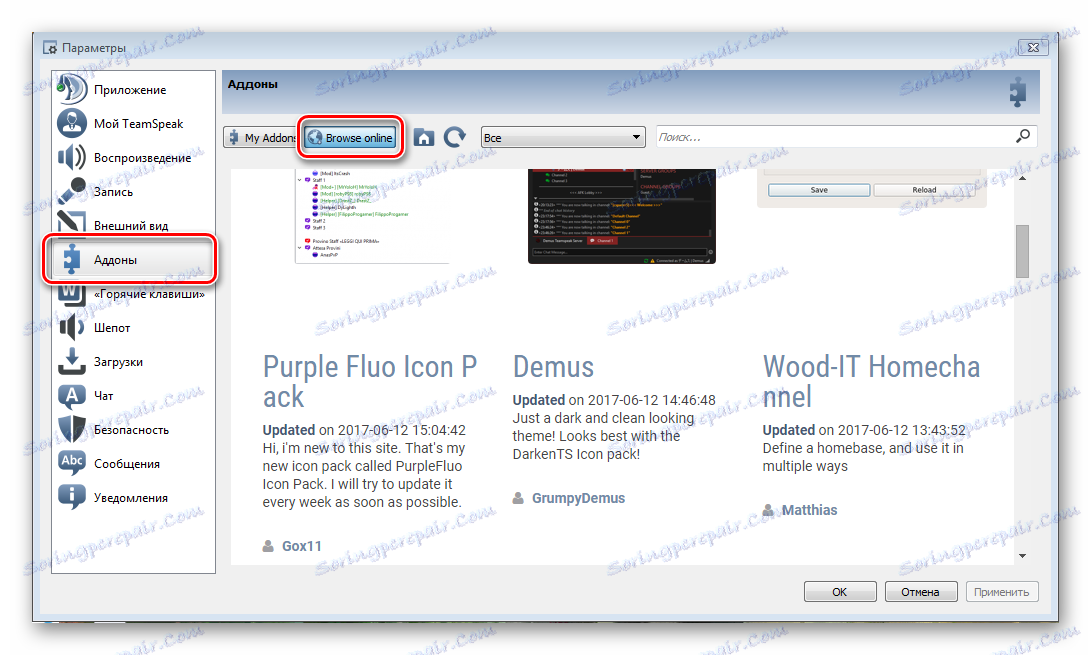
prečaci
Vrlo korisna značajka ako često koristite ovaj program. Ako ste morali učiniti nekoliko prijelaza na karticama i još više klikova mišem, a zatim postavljanjem tipkovnih prečaca na određenom izborniku, doći ćete tamo jednim klikom. Analizimo načelo dodavanja hotkeya:
- Ako želite koristiti različite kombinacije za različite namjene, upotrijebite izradu nekoliko profila kako biste je učinili praktičnijima. Samo kliknite na znak plus koji se nalazi ispod prozora s profilima. Odaberite naziv profila i izradite ga pomoću zadanih postavki ili kopirajte profil iz drugog profila.
- Sada možete samo kliknuti gumb "Dodaj" pri dnu s prozorom prečaca i odabrati akciju koju želite dodijeliti tipkama.
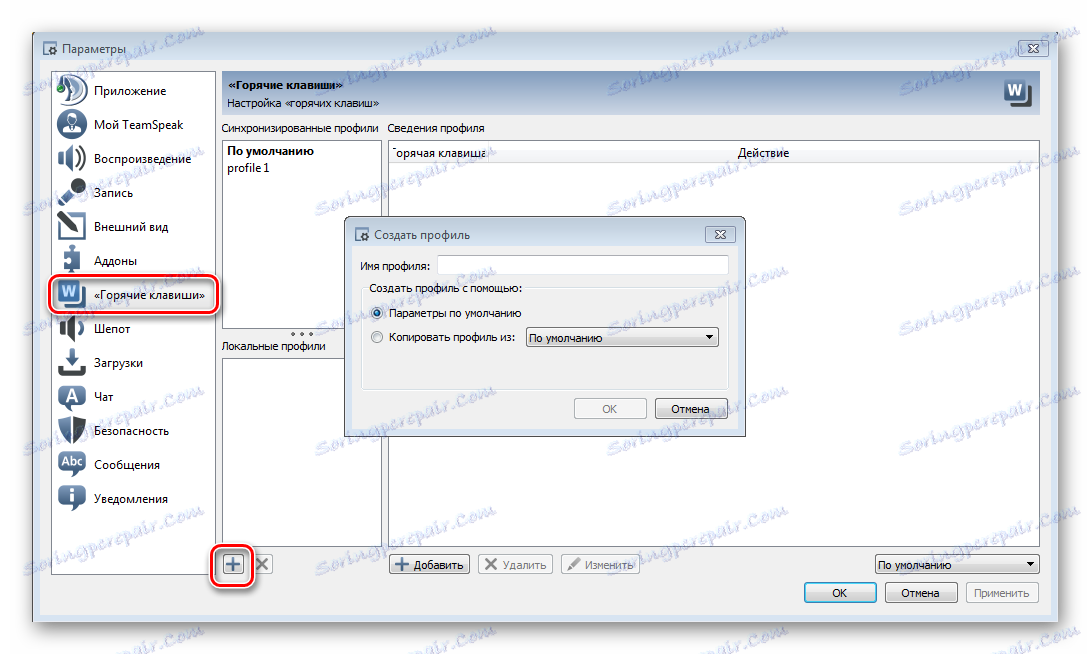
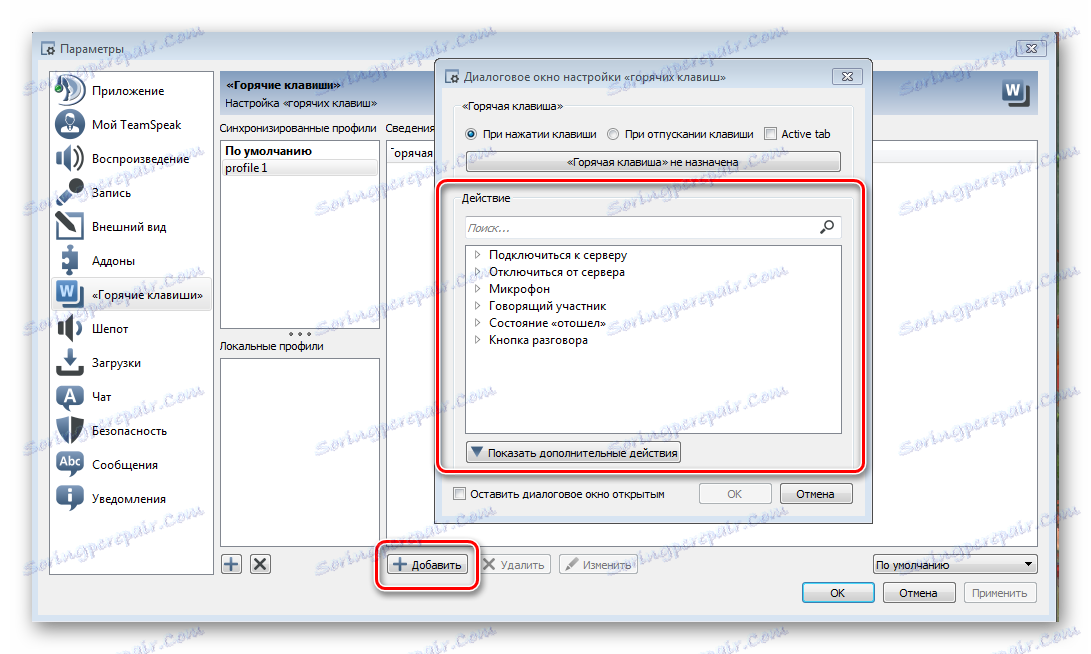
Sada je dodijeljen hotkey i možete ga promijeniti ili izbrisati u bilo kojem trenutku.
šapat
Ovaj odjeljak posvećen je šaputanju poruka koje primate ili šaljete. Ovdje možete, kako onemogućiti mogućnost slanja tih istih poruka i, primjerice, konfigurirati njihovu potvrdu kako bi prikazali svoju povijest ili zvuk audio signala po primitku.

preuzimanje
U programu TeamSpeak možete dijeliti datoteke. Na ovoj kartici možete konfigurirati opcije preuzimanja. Možete odabrati mapu u kojoj će se automatski preuzeti potrebne datoteke i istodobno konfigurirati broj preuzimanja. Također možete konfigurirati brzinu preuzimanja i prijenosa, vizualne karakteristike, na primjer, zasebni prozor u kojem će se prikazati prijenos datoteka.

razgovarati
Ovdje možete podesiti postavke za chat. Budući da se svi ne osjećaju ugodno s fontom ili prozorom za chat, dobivate priliku da to sve riješite sami. Na primjer, izradite veći font ili promijenite, dodijelite maksimalni broj redaka koji će biti prikazani u chatu, promijenite oznaku dolaznog razgovora i konfigurirajte ponovno učitavanje zapisnika.

sigurnosni
Na ovoj kartici možete urediti spremanje zaporki za kanale i poslužitelje i konfigurirati čišćenje predmemorije koje se može izvesti na izlazu, ako je navedeno u ovom odjeljku postavki.
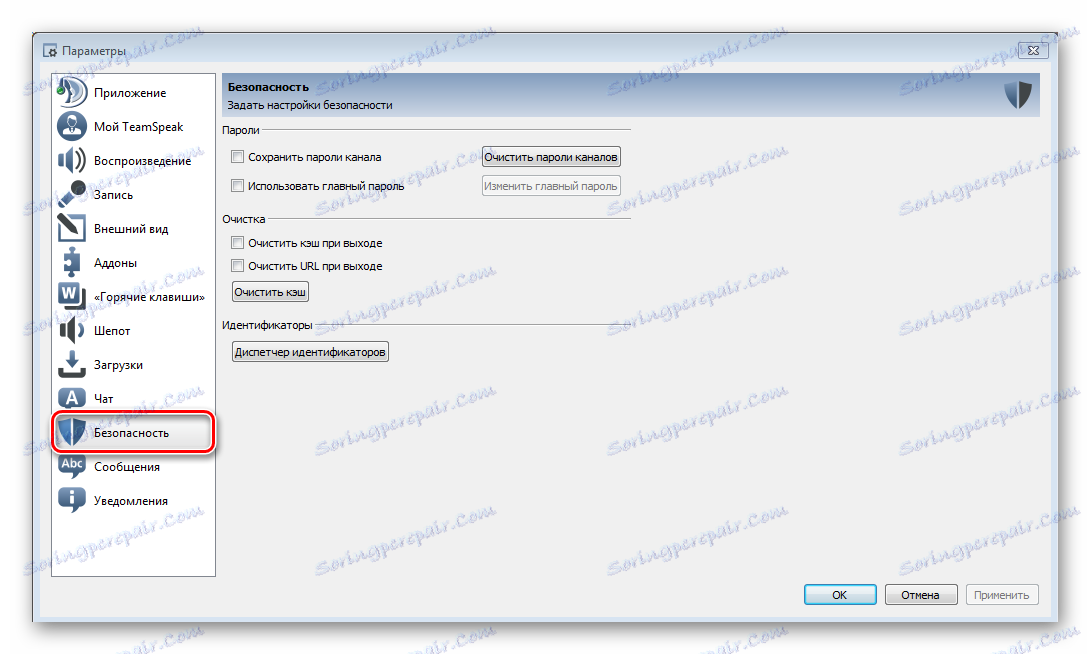
poruke
U ovom odjeljku možete prilagoditi poruke. Pre-odredite ih, a zatim uredite vrste poruka.
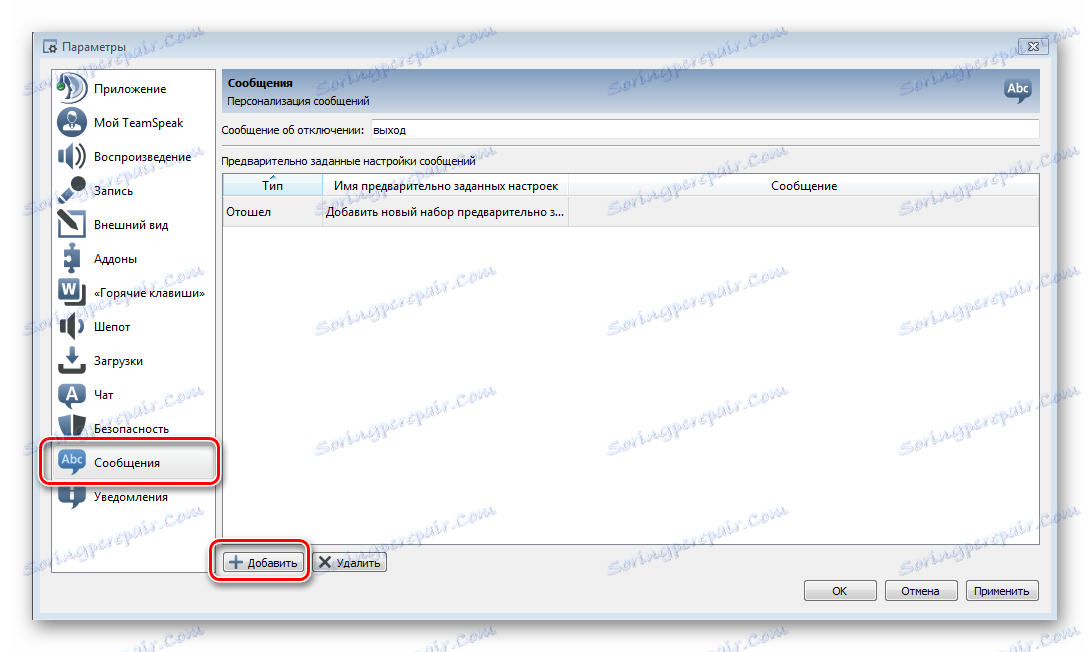
obavijest
Ovdje možete konfigurirati sve zvučne skripte. Mnoge radnje u programu obavještavaju odgovarajući zvučni signal, koji možete promijeniti, onemogućiti ili slušati testni zapis. Imajte na umu da u odjeljku "Dodaci" možete pronaći i preuzeti nove zvučne pakete ako niste zadovoljni s trenutnim.
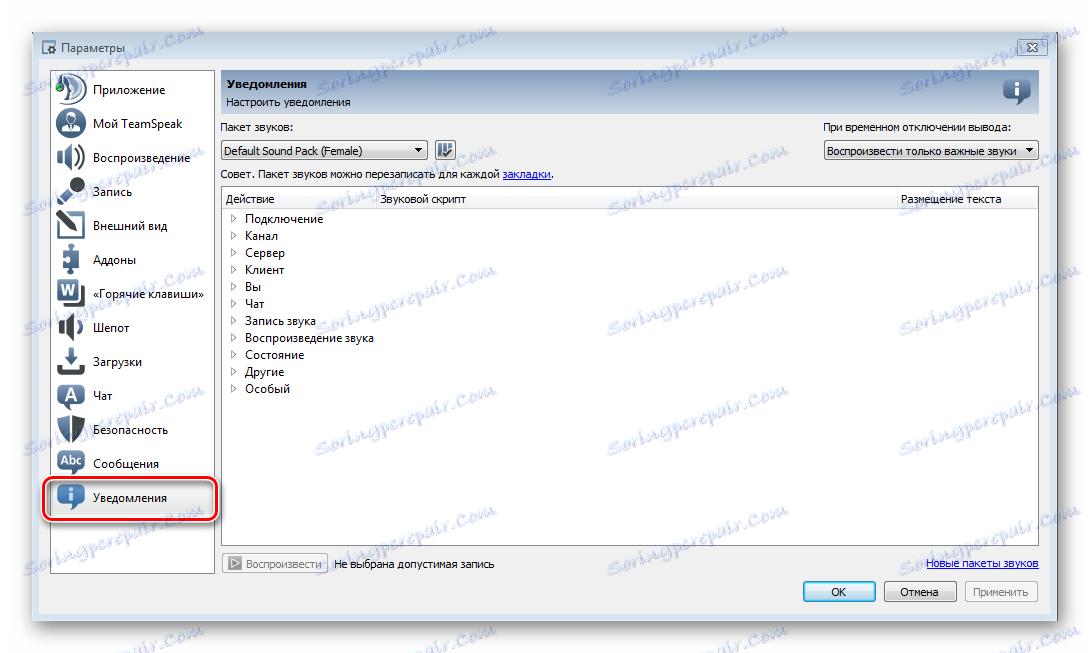
To su sve glavne postavke klijenta TeamSpeak, koje bih želio spomenuti. Zahvaljujući širokim mogućnostima postavljanja mnogih parametara, možete koristiti ovaj program ugodnijim i jednostavnijim.